wps使用
wps文件突然变成只读模式怎么解决?
我们平时在查阅一些文档资料,想把需要的部分内容存起来的时候会发现资料不能进行复制也不能存储,这样的文档自我保护功能很强,它现在的状态就是只读模式,只读就是它表面的意思,顾名思义就是只能读,不能进行任何操作处理,如果wps文件突然变成只读模式该怎么办?分享一个方法供大家学习。
1、打开WPS软件,如下图所示。
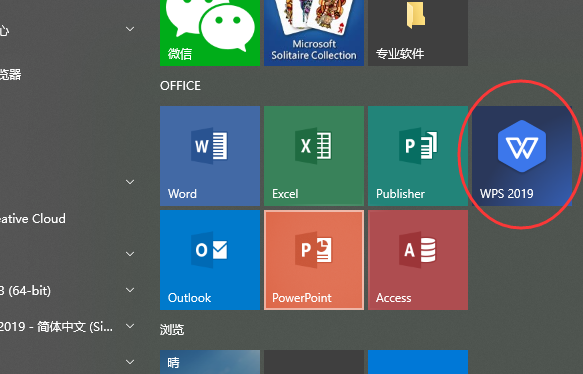
2、点击“文件”选项,如下图所示。
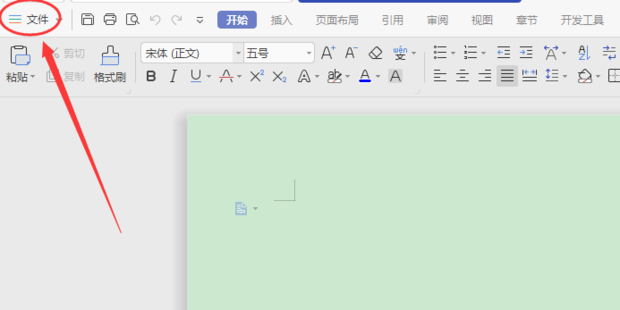
3、点击“选项”,如下图所示。
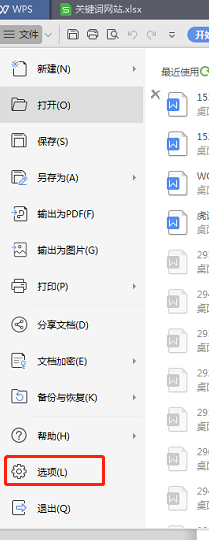
4、点击“安全性”选项,如下图所示。
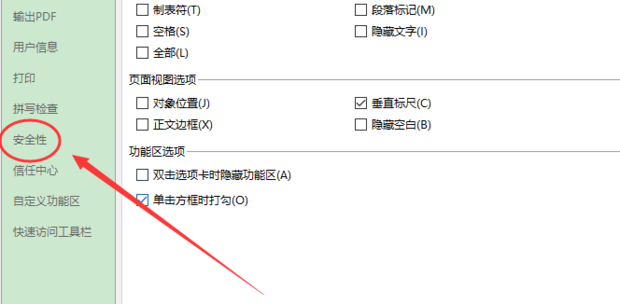
5、把密码进行删除,如下图所示。
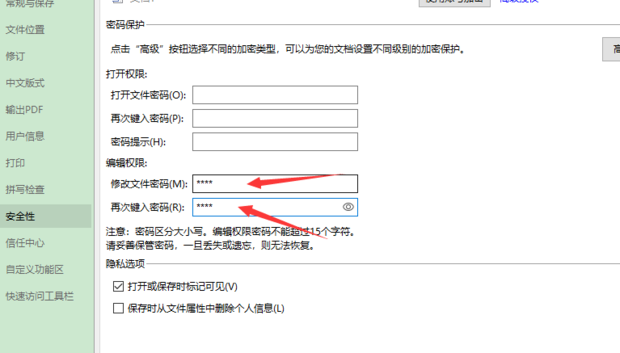
6、然后点击确定保存文件即可完成,如下图所示。
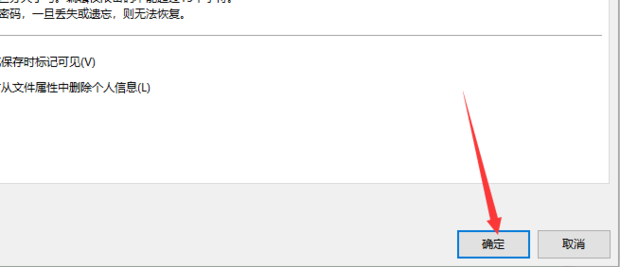
通过以上的方法成功的解决了wps突然变成只读模式的问题,只读模式一般会用在重要的文件或包含知识产权的文件里,这样可以避免对文件的修改,对知识产权也起到了保护作用,如果碰到只读模式的文件,只需要按照上边的方法把只读模式解除就可以正常使用了,wps是综合性的办公软件,我们把它的功能学透彻,可以解决很多工作中遇到的问题。
本篇文章使用以下硬件型号:联想小新Air15;系统版本:win10;软件版本:wps 2019。
wps使用方式都有哪些?
wps是我们现在常用的办公软件之一,但你知道它和excel有哪些差别吗?wps使用方式都有哪些呢?现在就来跟随小编的步伐,一起来看一下wps使用的各种方法吧!
1.wps表格工具跟excel不同,它的选项卡是全部展开的。首先我们来看看“开始”选项卡,这里面有剪贴板,字体,对齐方法,数字以及编辑五个选项,每个选项下面还有很多小项。
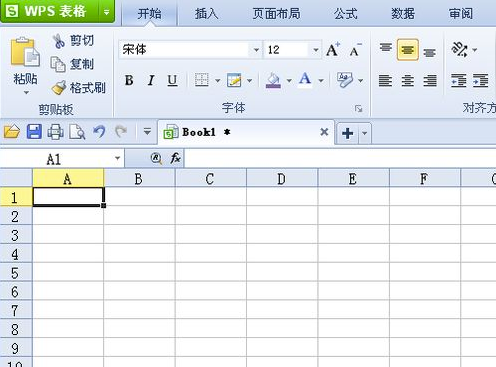
2.“开始”选项卡下面的所有工具都是我们经常使用的操作选项,例如字体颜色,字体大小,文字对齐,排版查找等等。
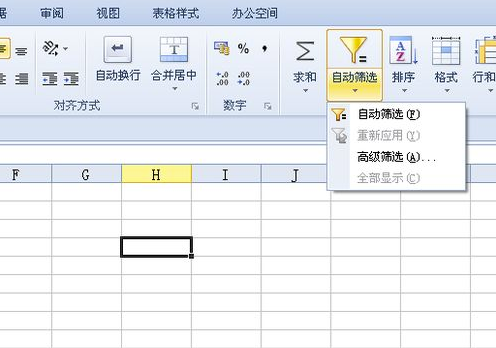
3.下面我们看看“插入”选项卡。使用插入选项,一般都以插入“图表”居多,我们只需要点击图表,然后选择我们需要插入的类型,即可完成图表的插入操作。
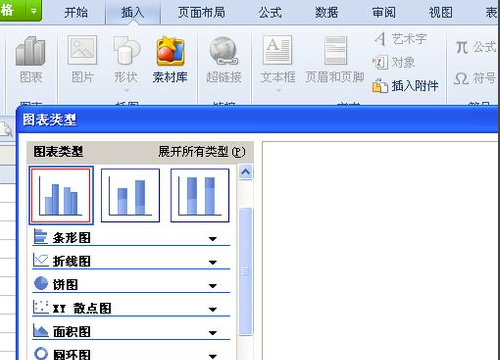
4.接着我们来看“公式”选项,相比于excel,这里的公式更多更全,而且把各种公式的种类已经分配好了,我们需要哪些公式,只需要点击对应的选项,然后在里面进行搜索即可,极大节约了我们的时间。
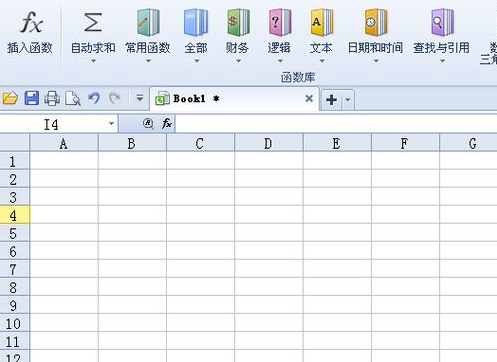
5.然后我们来看看“办公空间”,这里有一个功能想要重点介绍一下,那就是自动备份功能,做报表最郁闷的事情莫过于报表没保存却关闭了,有了自动备份功能,就不需要担心了,它会在表格关闭时自动备份。
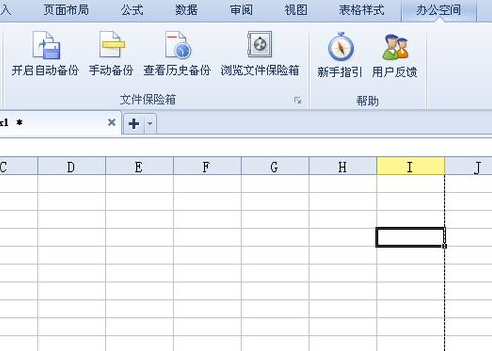
6.当然还有其他的很多选项没有介绍到,因为不是我们经常使用的,所以就没有进行介绍,其实每个选项都有其存在的意义,如果有兴趣的朋友可以自己深入研究下。
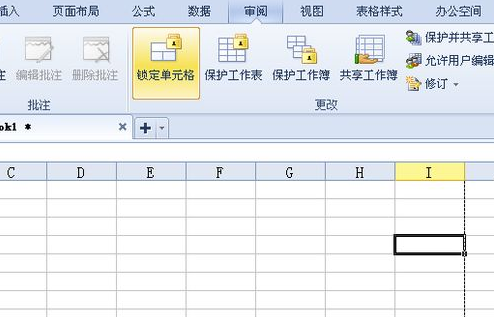
通过熟练使用wps表格工具,我们在日常工作中能够更加游刃有余。wps使用的各种方法你都学会了吗?快根据上述步骤好好练习一下吧!
本篇文章使用以下硬件型号:联想小新Air15;系统版本:win10;软件版本:wps 2019。



